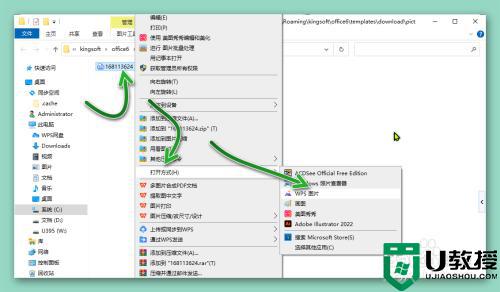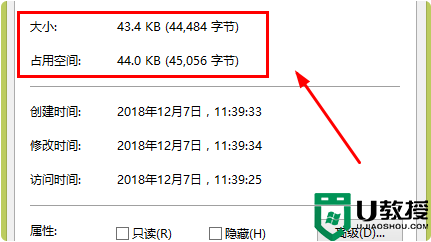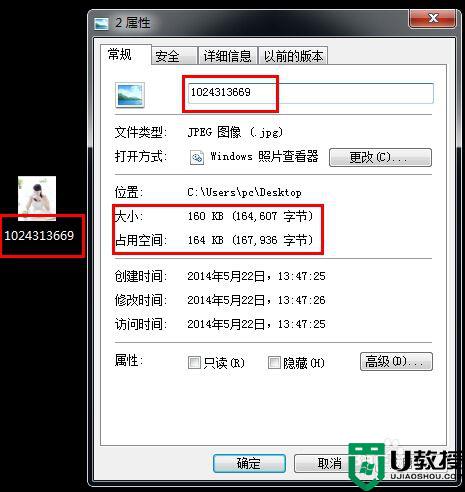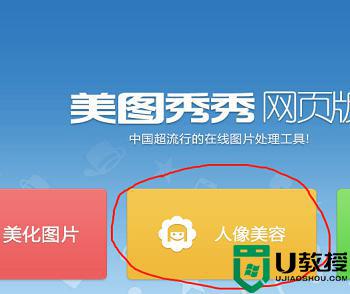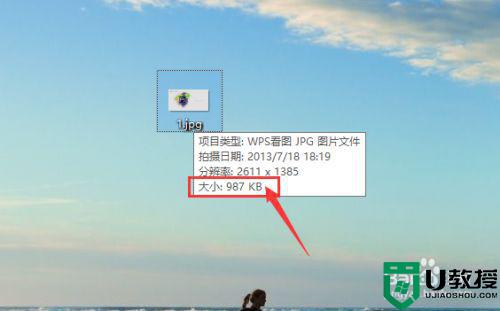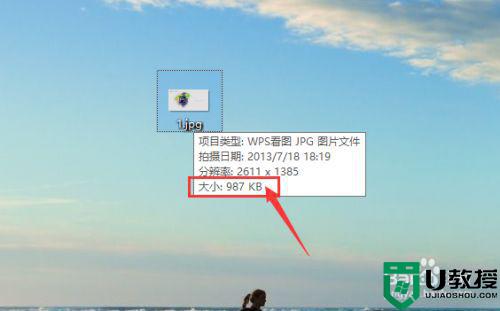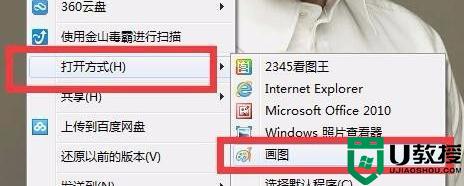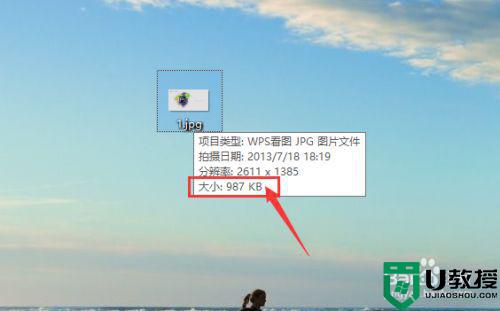照片怎么修改大小 改照片大小kb的方法
时间:2024-04-15作者:bianji
大家都知道如果照片尺寸太大,占用的内存也会变多,所以有些用户就想要修改照片kb大小,但照片怎么修改大小呢?有的用户不是很清楚,所以今天小编为大家整理分享的就是关于改照片大小kb的方法,一起往下看吧。
小编推荐:美图秀秀
具体方法如下:
1、首先我们先查看下原照片的大小,这里显示的是987kb。
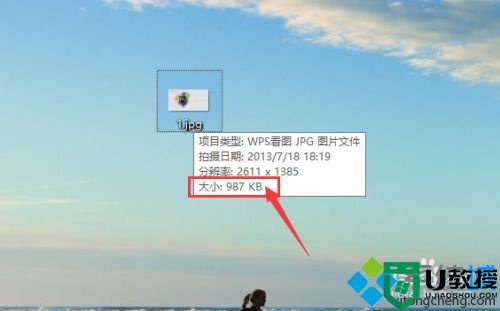
2、然后我们将该图片复制一下,得到一个副本,两个照片文件大小相同。
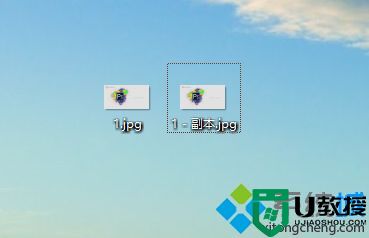
3、然后右击副本文件,选择编辑。
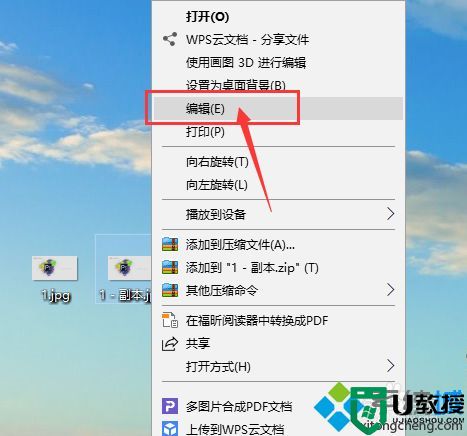
4、然后点击工具栏中的重新修改大小。
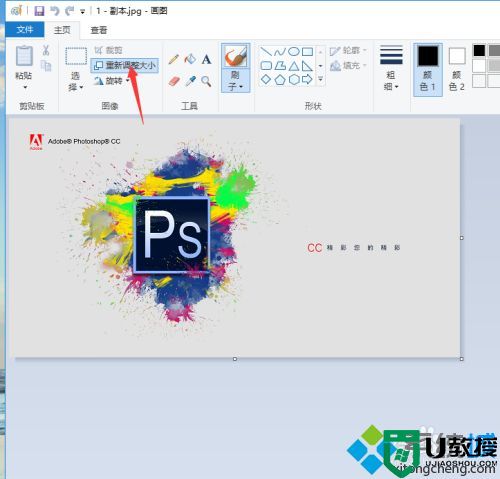
5、锁定长宽比,调节响应的比例,这里修改成50%,确定,保存。
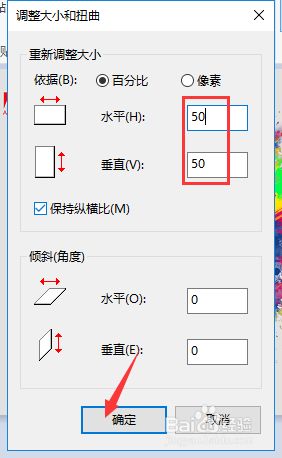
6、查看下修改后的图片文件大小,发现已经变成了165kb,文件大小被修改完成。
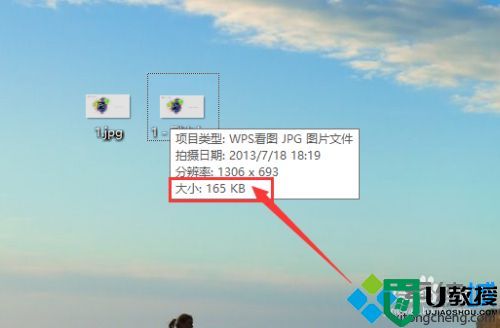
改照片大小kb的方法就为大家分享到这里啦,有需要的网友可以按照上面步骤来操作哦。